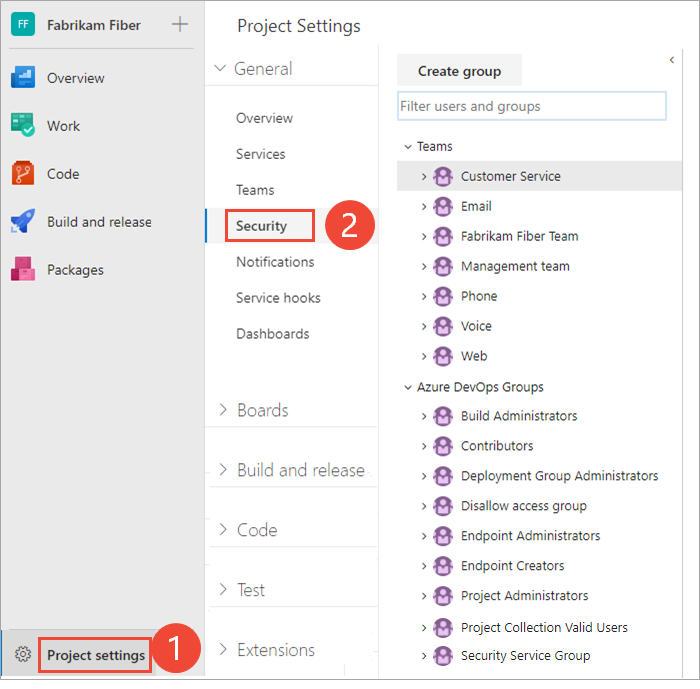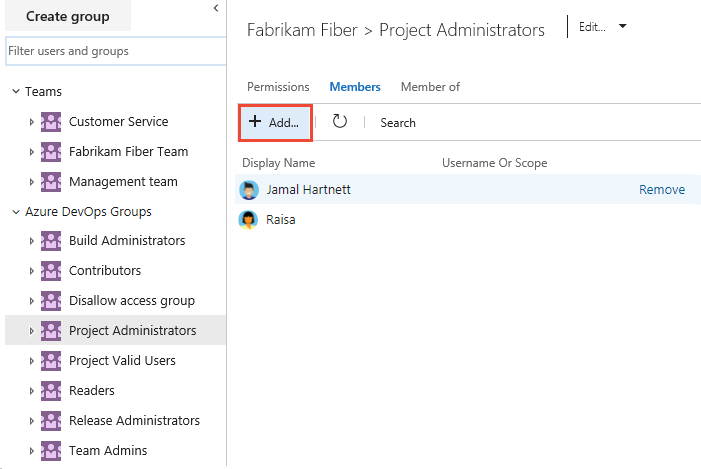Procurar um administrador de projeto
Azure DevOps Services | Azure DevOps Server 2022 - Azure DevOps Server 2019
O grupo Administradores de Projeto é o principal grupo de segurança administrativa de um projeto, com membros autorizados a executar as seguintes tarefas:
- Excluir ou renomear um projeto
- Adicionar usuários e equipes a um projeto
- Gerenciar caminhos de área e caminhos de iteração
- Organizar pastas de consulta compartilhadas
- Ajustar as associações de grupo, incluindo a adição de membros ao grupo Administradores de Projeto ou a outros grupos no nível do projeto
- Permissões de controle no nível do projeto e para objetos definidos pelo projeto
Para adicionar usuários ao grupo Administradores de Projeto ou alterar uma permissão no nível do projeto, consulte Alterar permissões no nível do projeto.
Pré-requisitos
Permissões: Seja membro do grupo Usuários válidos da coleção de projetos . Os membros do projeto são automaticamente membros deste grupo.
Nota
Os utilizadores adicionados ao grupo Utilizadores com nível de projeto não poderão aceder às Configurações da organização além da secção Visão Geral, se a funcionalidade de pré-visualização Limitar a visibilidade e colaboração do utilizador a projetos específicos estiver ativada para a organização.
Identificar membros do grupo Administradores de Projeto
Siga as etapas a seguir para identificar os membros do grupo Administradores de Projeto .
Nota
Para ativar a página de pré-visualização da Página de Definições de Permissões do Projeto, consulte Ativar funcionalidades de pré-visualização.
Inicie sessão no seu projeto (
https://dev.azure.com/{Your_Organization}/{Your_Project}).Selecione Configurações do>projeto Permissões.
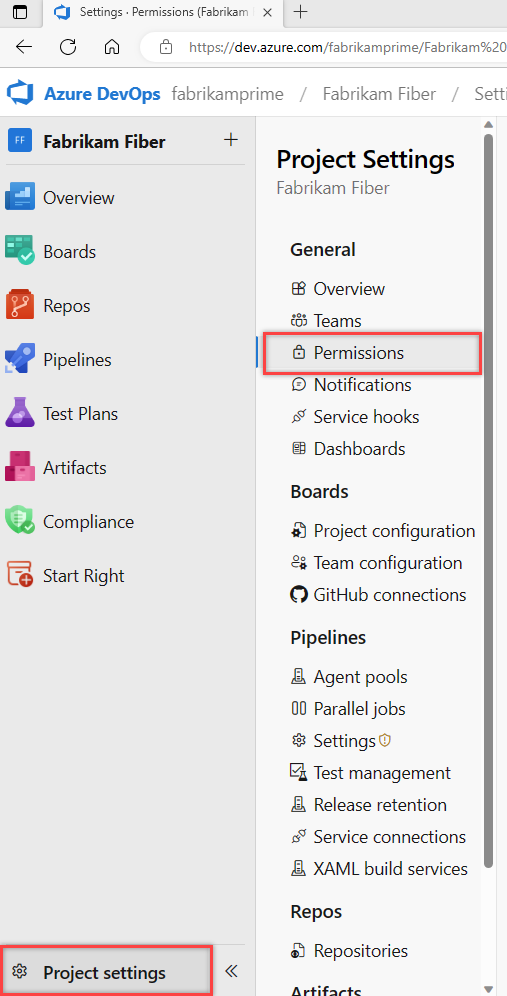
Selecione Membros Administradores de>Projeto.
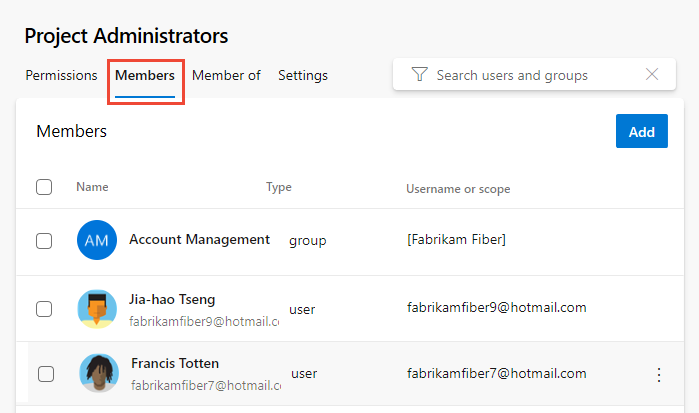
Introduza o nome da conta de utilizador na caixa de texto e, em seguida, selecione a partir da correspondência apresentada. Você pode inserir várias identidades reconhecidas pelo sistema na caixa Adicionar usuários e/ou grupos . O sistema procura automaticamente as correspondências. Selecione a sua correspondência.
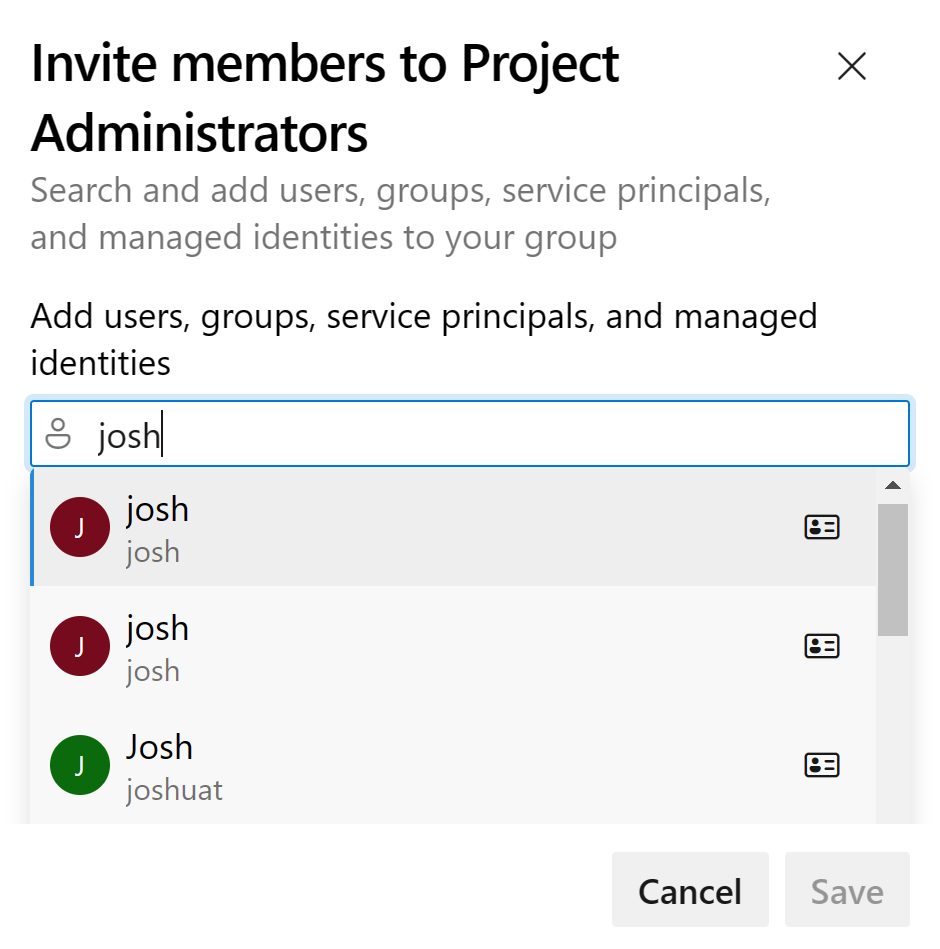
Nota
Os usuários que têm acesso limitado, como Partes Interessadas, não poderão acessar recursos selecionados, mesmo que tenham permissões concedidas a esses recursos. Para obter mais informações, consulte Permissões e acesso.
Selecione Guardar.
Inicie sessão no seu projeto (
https://dev.azure.com/{Your_Organization}/{Your_Project}).Selecione Segurança das Configurações>do Projeto.
Selecione Membros.
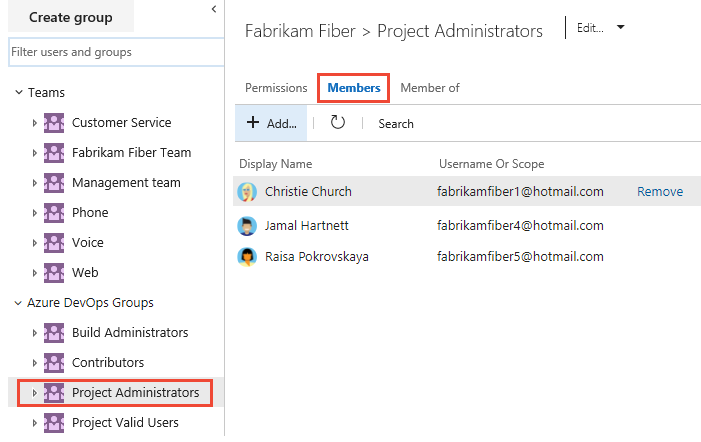
A exibição apresenta uma lista dos membros do grupo Administradores de Coleção de Projetos.